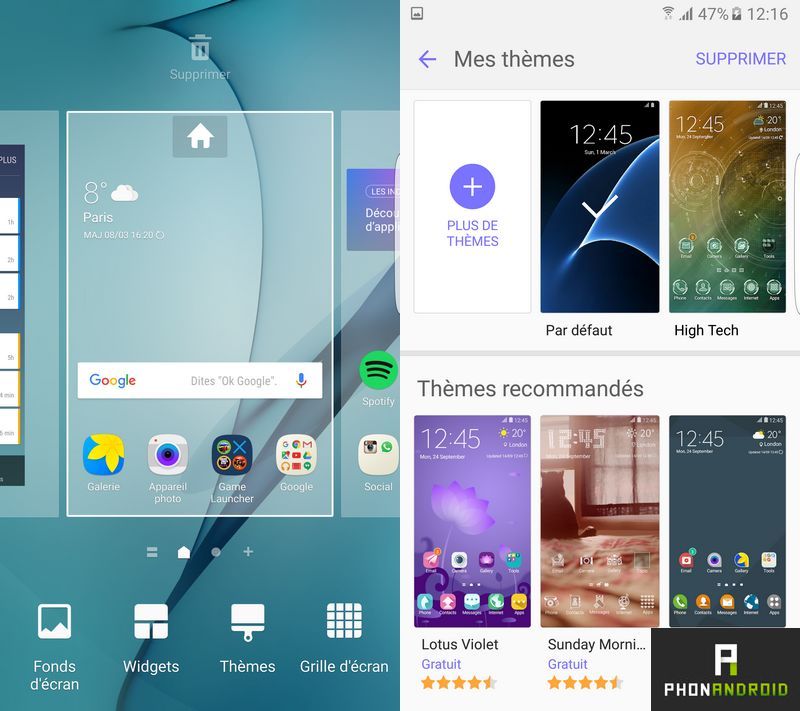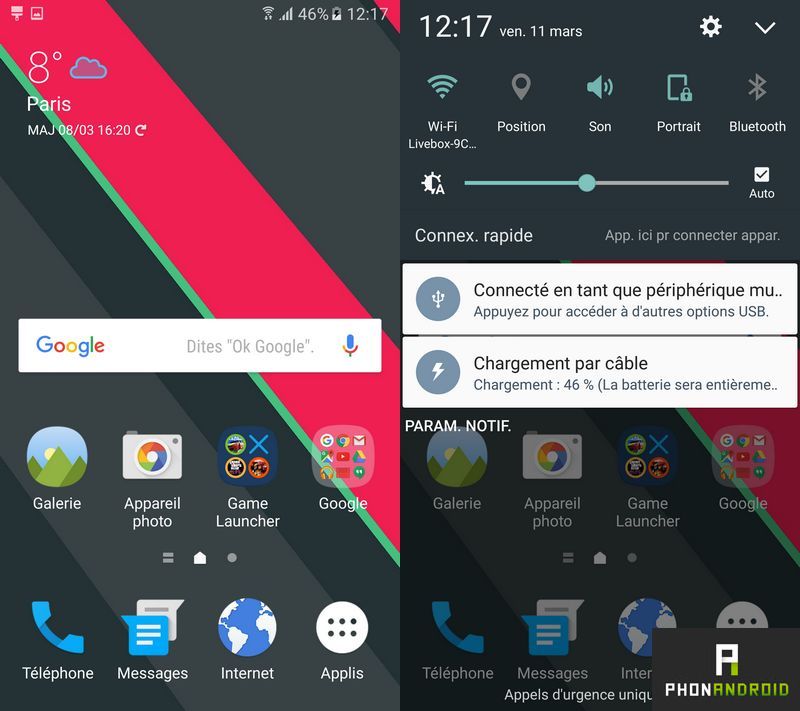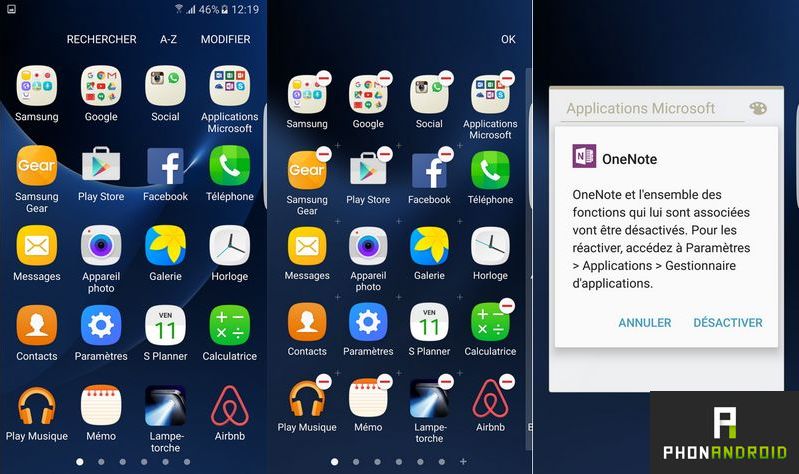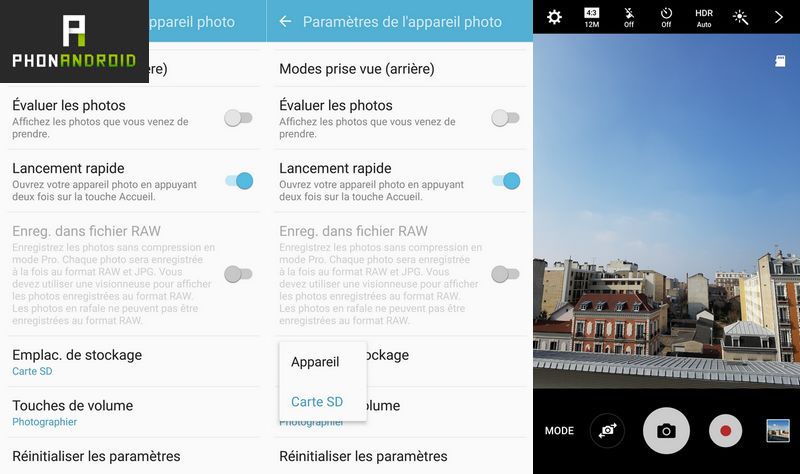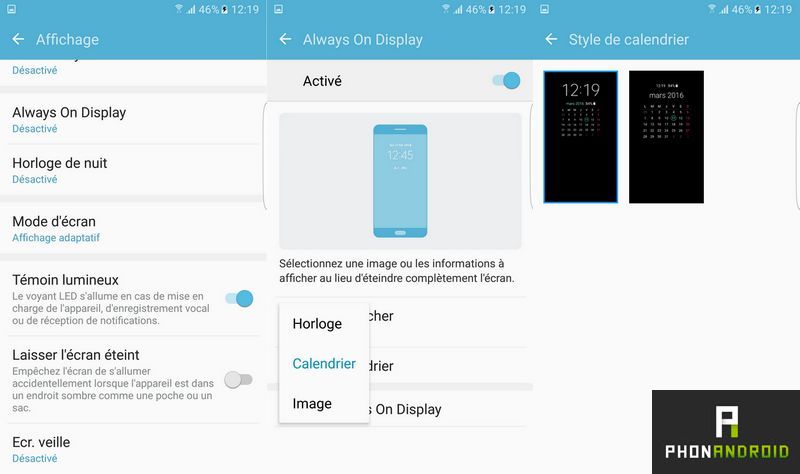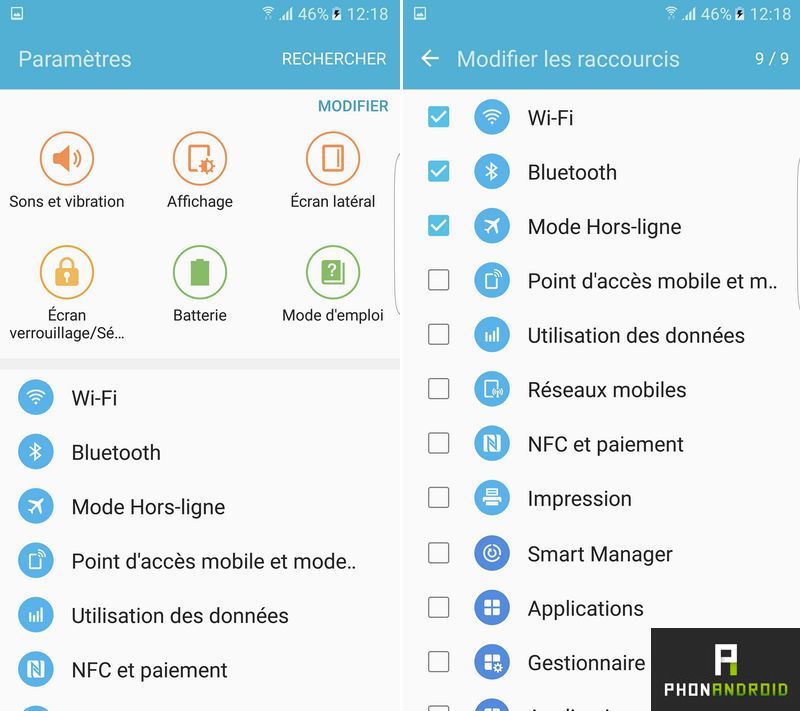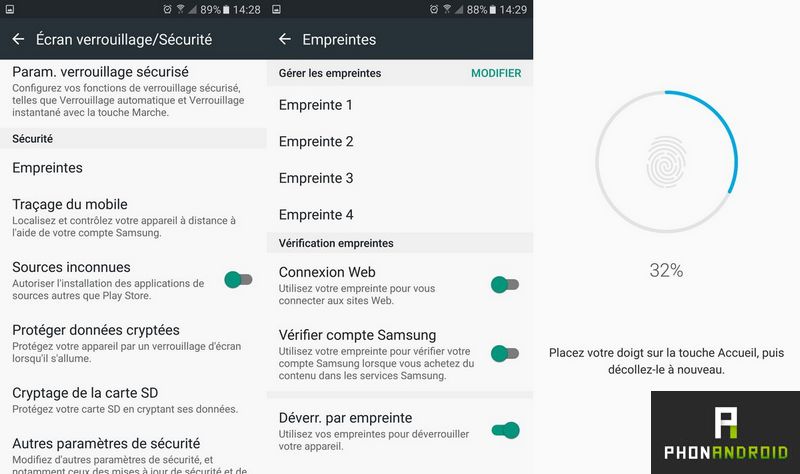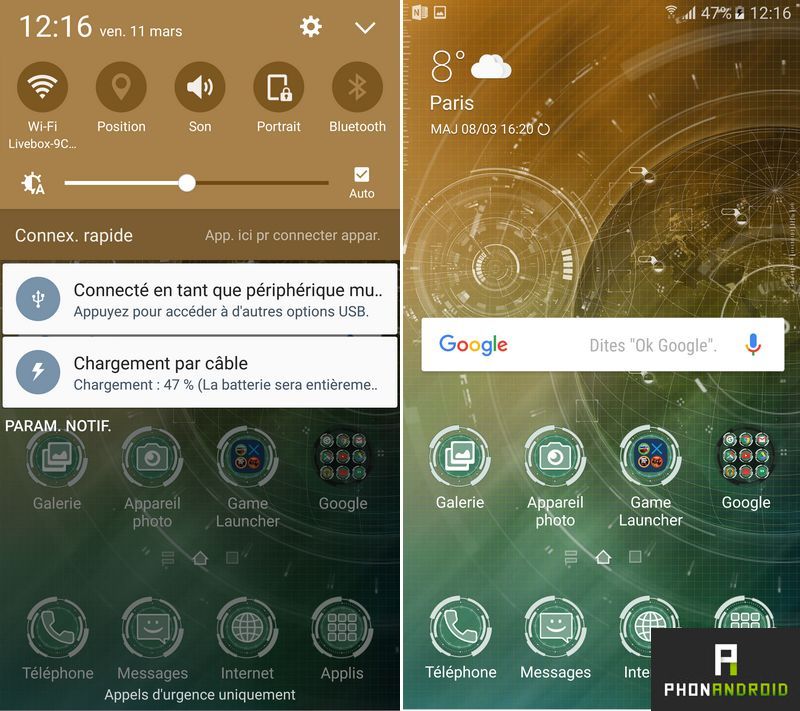Galaxy S7 / S7 Edge : 6 choses à faire absolument pour bien démarrer
Les Galaxy S7 et S7 Edge sont disponibles depuis ce matin et si vous avez précommandé un des deux, il y a de fortes chances pour que vous l'ayez déjà reçu. Avant de commencer à jouer avec, voici 10 choses indispensables à faire absolument, une fois l'appareil sorti de sa boite.
- Ne manquez pas : les Galaxy S7 et S7 Edge sont disponibles, où les acheter ?
1. Désactiver les applications que vous n'utilisez pas
Comme sur tous les smartphones avec surcouche, sur les Galaxy S7 et S7 Edge, on retrouve du bloatware. Des applications préinstallées que vous n'utiliserez jamais. Si vous savez déjà que vous ne les utiliserez jamais, désactivez-les, ça évitera qu'elles tournent en tâche de fond et n'occupent plus de place qu'elles ne le devraient. Pour cela :
- Ouvrez le tiroir d'applications et sélectionnez l'option modifier
- Cliquez sur le « – » qui s'affiche en haut à droite de l'application que vous souhaitez désactiver
- Confirmez la désactivation
2. Activer la sauvegarde des photos sur micro SD
Après avoir acheté et inséré une carte micro SD dans votre nouveau téléphone flambant neuf et fusionné la mémoire interne et la carte SD de votre Galaxy S7, le moment est venu d'activer la sauvegarde des photos et des vidéos sur la carte SD plutôt que sur la mémoire interne du téléphone. Sinon, quel intérêt d'avoir une carte mémoire ? A noter que cette option vous sera généralement proposée dès lors que vous insérerez une carte mémoire dans le slot prévu à cet effet. Mais au où vous n'auriez pas pensé à activer l'option, voici comment faire :
- Lancez l'appareil photo et cliquez sur la roue dentelée en haut à gauche pour ouvrir les paramètres
- Sélectionnez le sous-menu « Emplacement de stockage » et choisissez carte SD
3. Activer la fonction Always On Display
La fonction Always On Display du Galaxy S7 est géniale. Elle permet d'afficher certaines informations comme l'heure ou la date ou le pourcentage de la batterie en noir et blanc, sans avoir à allumer l'écran de votre téléphone. Et comme seuls les pixels blancs s'allument, les impacts sur la batterie sont minimes.
Pour cela il vous suffit de :
- Vous rendre dans le menu Paramètres > Affichage de votre smartphone
- Ouvrir le sous menu « Always on Display »
- Activer l'option et sélectionner vos préférences
4. Personnaliser les raccourcis vers les paramètres
Sur les deux derniers Samsung, il est possible de modifier les raccourcis vers les paramètres que vous utilisez le plus de façon à y accéder plus facilement. C'est très simple et surtout super pratique. Vous pouvez ajouter jusqu'à six raccourcis différents. Voici la marche à suivre :
- Ouvrez le menu des paramètres et cliquez sur le bouton « Modifier » en haut à droite
- Cochez les paramètres que vous souhaitez ajouter et décocher ceux pour lesquels vous ne souhaitez pas afficher de raccourci
5. Définir plusieurs empreintes digitales
Depuis le Galaxy S5, le bouton Home des appareils de la gamme abrite un lecteur d'empreintes digitales qui permet, entre autres, de déverrouiller son téléphone plus rapidement qu'avec un code ou un schéma. En outre, il permet de configurer plusieurs empreintes digitales. Normalement, c'est lors de l'étape de configuration du téléphone que vous enregistrerez vos empreintes digitales mais au cas où, voici comment faire :
- Ouvrez le menu Paramètres > Écran verrouillage/Sécurité de votre téléphone
- Ouvrez le sous menu “Empreintes”
- Enregistrez vos empreintes digitales une par une en plaçant votre doigt sur le capteur lorsqu'on vous le demandera
6. Installer un thème
Si les thèmes ne sont pas une nouveauté propre aux deux derniers modèles, c'est néanmoins une option qu'une adore et pour cause puisqu'elle permet de personnaliser l'apparence du smartphone. Ceux qui n'aiment pas le look par défaut de l'interface TouchWiz du Galaxy S7 devraient y trouver leur compte. Compte tenu de l'abondance des thèmes proposés, vous en trouverez forcément un qui vous correspond.
Pour définir un thème, il vous suffit de :
- Lancer l'application Thèmes à partir du launcher
- Choisir le thème qui vous plait et l'appliquer